Postimage网站最近新推出了一款桌面截图工具,并且截图还可以上传到Postimage网络存储,非常方便快捷,需要的朋友快来下载体验吧!
功能说明:
·纯绿色软件,免安装便于携带
·系统托盘菜单项“捕获”窗口列表
·支持从托盘菜单项“打开图像从剪贴板”
·支持从托盘菜单项“打开图像从网页”
·支持放大鼠标所在区域;
·支持自定义截图热键;
·支持多模式截图(窗口、全屏、部分区域)
软件说明:
Postimage 网站提供了一个相当简单的图档上传、贴图服务,我们可以手动上传各种图档到Postimage 并分享到Facebook, Twitter 或各种论坛、社群网站去给大家看。
后来才知道,原来Postimage 也提供了一个相当简单易用的图档上传+萤幕抓图工具,除了可以批次上传、分享一堆图档到Postimage 网站去之外,还可用Postimage 软体快速截取萤幕画面。不管是自订范围抓图、视窗抓图或全萤幕抓图,都可用键盘快速键按一按就搞定。抓图后可选择储存在电脑中,也可自动上传到Postimage 网站并自动复制图档网址。
更方便的是,Postimage 抓图软体还提供了一个相当简洁易用的图片编辑器,可让我们在抓图完后随即画圈圈、画箭头、在图片上打字、贴上文字或图片浮水印、加上图片阴影….等,相当好用!
使用方法:
第1步 安装好Postimage软体、启动之后,桌面右下角的系统列中会出现一个Postimage图示,在图示上按一下滑鼠右键再点「Settings…」即可开启设定选单。
第2步 接着请切换到「Hotkeys」分页,并在「Captures」方框中设定好每种抓图方式的键盘快速键组合。
第3步 抓图完后、存档时Postimage软体会自动帮图档命名,我们可在「File」分页中设定档案名称的命名规则。全部设定好之后,按一下「OK」按钮即可完成。
第4步 要抓图时,按一下你刚刚设定的键盘快速键,如果是选择自定范围的抓图功能,则会出现如下图的画面。框选出你要抓图的范围后还可自行移动抓图范围、调整大小,确定要抓图之后可按右下角的那些按钮继续,看是要抓图完继续编辑或直接存档、上传、分享到Twitter或Facebook等皆可。
第5步 下图为图档编辑功能,我们可直接再上面画圈圈、画箭头、打字、裁切图片、设定阴影、浮水印…等,相当方便。
第6步 另外,我们也可以在系统列的Postimage图示上按一下滑鼠右键再点「Output」,选择抓图完后的预设处理方式,如果点「To File」,则每次抓图完后都会自动存档。
- PC官方版
- 安卓官方手机版
- IOS官方手机版

















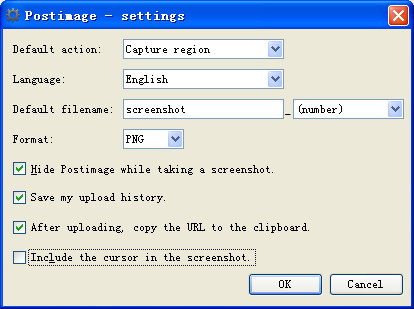
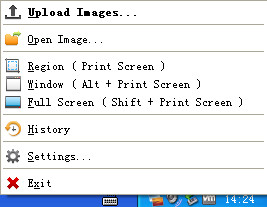
 snagit2020中文版2020.11 完美汉化版
snagit2020中文版2020.11 完美汉化版
 techsmith snagit截图工具2021.4.0 免费版
techsmith snagit截图工具2021.4.0 免费版
 verycapture(屏幕捕获工具)1.7.0 绿色版
verycapture(屏幕捕获工具)1.7.0 绿色版
 ocam录屏软件单文件版v520.0 去广告免激活版
ocam录屏软件单文件版v520.0 去广告免激活版
 双飞燕伍灵截图高效软件V20.08V04 厂商最新版
双飞燕伍灵截图高效软件V20.08V04 厂商最新版
 小哲屏幕取色工具1.0免费版
小哲屏幕取色工具1.0免费版
 图图(迅维识图转字大师)官方版1.0 正版
图图(迅维识图转字大师)官方版1.0 正版
 obs studio录屏软件27.0.1 官方最新版
obs studio录屏软件27.0.1 官方最新版
 触动精灵抓色器1.7.10 官方免费版
触动精灵抓色器1.7.10 官方免费版
 欢乐截屏软件1.2.2.7 中文绿色版
欢乐截屏软件1.2.2.7 中文绿色版
 电脑屏幕截图工具(Snipping Tool)v3.7.0.0 官方免费版
电脑屏幕截图工具(Snipping Tool)v3.7.0.0 官方免费版
 贝壳图片爬取工具1.0 绿色免费版
贝壳图片爬取工具1.0 绿色免费版
 GIF单帧提取工具1.0.1 单文件绿色版
GIF单帧提取工具1.0.1 单文件绿色版
 Windows图片提取器1.0 免费版
Windows图片提取器1.0 免费版
 转转大师录屏软件1.0.0.2官方版
转转大师录屏软件1.0.0.2官方版
 QQ拼音输入法截图软件1.0 绿色版
QQ拼音输入法截图软件1.0 绿色版
 天若识别工具箱1.0 免费版
天若识别工具箱1.0 免费版
 Yandex截图工具汉化版免费版
Yandex截图工具汉化版免费版
 Hellohao截图工具2.0 免费版
Hellohao截图工具2.0 免费版
 CastRecorder屏幕录制软件1.2.0.0 免费版
CastRecorder屏幕录制软件1.2.0.0 免费版
 PC端截图软件2.0 单文件版
PC端截图软件2.0 单文件版
 Bandicam(高清视频录制工具)6.0.1.2003 免费便携版
Bandicam(高清视频录制工具)6.0.1.2003 免费便携版
 Snipaste截图工具2.7.3 绿色版64位
Snipaste截图工具2.7.3 绿色版64位
 PicPick截图工具5.1.7 最新版
PicPick截图工具5.1.7 最新版
 屏幕截图软件(FastStone Capture)绿色中文版下载9.6 单文件版
屏幕截图软件(FastStone Capture)绿色中文版下载9.6 单文件版
 Apowersoft GIF(傲软GIF)1.0.1.5 最新版
Apowersoft GIF(傲软GIF)1.0.1.5 最新版
 傲软录屏2021最新版1.4.14.8 官方版
傲软录屏2021最新版1.4.14.8 官方版
 嗨格式录屏大师3.0.619.150 官方最新版本
嗨格式录屏大师3.0.619.150 官方最新版本
 红蜻蜓抓图精灵3.1.2 中文免费版
红蜻蜓抓图精灵3.1.2 中文免费版
 Free Shooter截图工具2.0.7 最新版
Free Shooter截图工具2.0.7 最新版
 大黄蜂录屏软件3.2.9 官方版
大黄蜂录屏软件3.2.9 官方版
 迅捷屏幕录像工具1.0.0 官方最新版
迅捷屏幕录像工具1.0.0 官方最新版



 EV录屏(EVCapture)4.2.4 官方最新版
EV录屏(EVCapture)4.2.4 官方最新版 暗神屏幕录制软件(Mirillis Action)4.31.0
暗神屏幕录制软件(Mirillis Action)4.31.0  电子显微镜软件(良田数码显微镜通用软件)1.
电子显微镜软件(良田数码显微镜通用软件)1. 佳能扫描软件(CanoScan Toolbox)4.1.3.6 一
佳能扫描软件(CanoScan Toolbox)4.1.3.6 一 ZD屏幕录像机(ZD Soft Screen Recorder)11.
ZD屏幕录像机(ZD Soft Screen Recorder)11.